كيفية تحويل ملفات الأرشيف إلى HTML باستخدام GroupDocs.Viewer .NET: دليل خطوة بخطوة
مقدمة
هل تواجه صعوبة في عرض ملفات الأرشيف مثل RAR أو ZIP على صفحات الويب؟ يُعد تحويل هذه التنسيقات المعقدة إلى مستندات HTML سهلة الاستخدام أمرًا بالغ الأهمية لعرض المحتوى بسلاسة. مع GroupDocs.Viewer لـ .NET، تصبح هذه المهمة سهلة وفعالة.
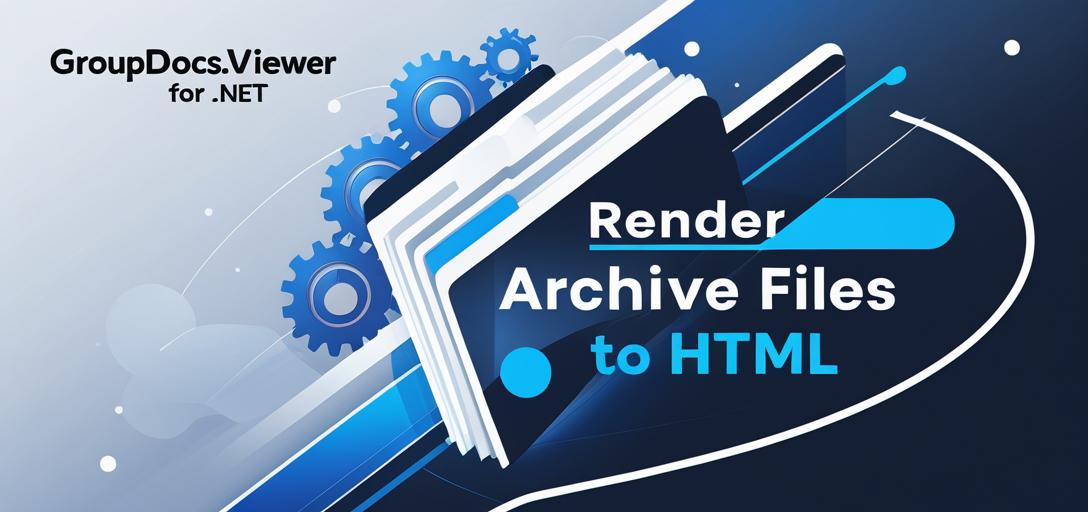
في هذا البرنامج التعليمي، سنرشدك خلال تحويل ملفات الأرشيف إلى صيغ HTML أحادية الصفحة ومتعددة الصفحات باستخدام مكتبة GroupDocs.Viewer القوية. بنهاية هذا الدليل، ستتمكن من:
- قم بإعداد بيئتك باستخدام GroupDocs.Viewer لـ .NET
- عرض الأرشيفات كمستندات HTML ذات صفحة واحدة أو صفحات متعددة
- تحسين الأداء واستكشاف المشكلات الشائعة وإصلاحها
دعونا نتعمق في تحويل ملفات الأرشيف بسهولة!
المتطلبات الأساسية
قبل أن نبدأ، تأكد من أن لديك ما يلي:
- المكتبات المطلوبة:أنت بحاجة إلى GroupDocs.Viewer لإصدار .NET 25.3.0.
- إعداد البيئةيفترض هذا الدليل أنك تعمل ضمن بيئة .NET التي تدعم C#.
- متطلبات المعرفة:إن المعرفة ببرمجة C# الأساسية وفهم HTML أمر مفيد.
إعداد GroupDocs.Viewer لـ .NET
لاستخدام GroupDocs.Viewer، قم بتثبيته عبر NuGet Package Manager أو .NET CLI:
وحدة تحكم مدير الحزم NuGet
Install-Package GroupDocs.Viewer -Version 25.3.0
.NET CLI
dotnet add package GroupDocs.Viewer --version 25.3.0
الحصول على الترخيص
للبدء، يمكنك اختيار فترة تجريبية مجانية أو شراء ترخيص. للاستخدام المؤقت، قدّم طلبًا للحصول على ترخيص مؤقت للاستفادة من جميع الميزات:
- نسخة تجريبية مجانية: تنزيل النسخة التجريبية المجانية
- رخصة مؤقتة: احصل على رخصة مؤقتة
التهيئة الأساسية
إليك كيفية تهيئة GroupDocs.Viewer في مشروع C# الخاص بك:
using GroupDocs.Viewer;
// قم بتهيئة كائن العارض باستخدام المسار إلى مستندك.
using (Viewer viewer = new Viewer("path/to/document"))
{
// الكود الخاص بك هنا
}
دليل التنفيذ
تحويل ملفات الأرشيف إلى HTML بصفحة واحدة
تتيح لك هذه الميزة عرض أرشيف كامل في صفحة HTML واحدة يسهل التنقل فيها.
ملخص
يُعدّ التقديم بتنسيق صفحة واحدة مثاليًا للأرشيفات الصغيرة حيث يكون الاختصار والبساطة أمرًا بالغ الأهمية. فهو يضمن إمكانية الوصول إلى جميع المحتويات على صفحة ويب واحدة.
خطوات التنفيذ
1. قم بإعداد بيئتك تأكد من وجود دليل الإخراج الخاص بك:
string outputDirectory = "YOUR_OUTPUT_DIRECTORY";
string pageFilePathFormat = Path.Combine(outputDirectory, "RAR_result.html");
2. إنشاء كائن عارض قم بتهيئة العارض باستخدام المسار إلى ملف الأرشيف الخاص بك:
using (Viewer viewer = new Viewer("YOUR_DOCUMENT_DIRECTORY/SAMPLE_RAR_WITH_FOLDERS"))
{
// سيتم إضافة الكود الخاص بالتقديم هنا.
}
3. تكوين خيارات عرض HTML إعداد الخيارات لتضمين الموارد وعرضها كصفحة واحدة:
HtmlViewOptions options = HtmlViewOptions.ForEmbeddedResources(pageFilePathFormat);
options.RenderToSinglePage = true; // ويضمن هذا وجود كافة المحتوى على صفحة واحدة.
viewer.View(options); // تقديم ملف الأرشيف.
تحويل ملفات الأرشيف إلى صفحات HTML متعددة
بالنسبة للأرشيفات الأكبر حجمًا، يساعد العرض في صفحات متعددة على إدارة المحتوى بشكل فعال.
ملخص
يقوم هذا النهج بتقسيم محتويات الأرشيف عبر عدة مستندات HTML، مما يسمح بتنظيم أفضل والتنقل بين مجموعات البيانات الكبيرة.
خطوات التنفيذ
1. إعداد مسار ملف الصفحة تحديد تنسيق لملفات الإخراج:
string pageFilePathFormat = Path.Combine(outputDirectory, "RAR_result_page_{0}.html");
2. إنشاء كائن عارض كما في السابق، قم بتهيئة العارض باستخدام ملف الأرشيف الخاص بك:
using (Viewer viewer = new Viewer("YOUR_DOCUMENT_DIRECTORY/SAMPLE_RAR_WITH_FOLDERS"))
{
// سيتم إضافة الكود الخاص بالتقديم هنا.
}
3. تكوين خيارات عرض HTML تعيين الخيارات لتقسيم المحتوى عبر صفحات متعددة:
HtmlViewOptions options = HtmlViewOptions.ForEmbeddedResources(pageFilePathFormat);
options.ArchiveOptions.ItemsPerPage = 10; // قم بضبط عدد العناصر في كل صفحة حسب الحاجة.
viewer.View(options); // تقديم ملف الأرشيف إلى صفحات متعددة.
التطبيقات العملية
أنظمة إدارة المحتوى:يمكنك عرض المحتوى المؤرشف بسهولة داخل منصات إدارة المحتوى مثل WordPress أو Drupal.
مكتبات المستندات:التكامل مع أنظمة مثل SharePoint لتحسين إمكانية الوصول إلى المستندات.
منصات التجارة الإلكترونية:عرض كتالوجات المنتجات المخزنة بتنسيقات الأرشيف مباشرة على صفحات الويب.
البوابات التعليمية:توزيع المواد والموارد الدراسية على الطلاب بكفاءة.
لوحات معلومات الشركة الداخلية:تقديم تقارير الشركة أو أرشيفات البيانات للاستخدام الداخلي.
اعتبارات الأداء
لضمان الأداء السلس عند عرض الملفات الكبيرة:
- تحسين مخرجات HTML:تقليل أحجام الموارد المضمنة.
- إدارة استخدام الذاكرة:التخلص من
Viewerالاعتراض بشكل صحيح على الموارد الحرة. - استخدام التخزين المؤقت:تخزين الصفحات المقدمة مؤقتًا إذا تم الوصول إليها بشكل متكرر.
خاتمة
في هذا الدليل، استكشفنا كيفية استخدام GroupDocs.Viewer لـ .NET لتحويل ملفات الأرشيف إلى صيغ HTML أحادية الصفحة ومتعددة الصفحات. باتباع هذه الخطوات، يمكنك عرض البيانات المؤرشفة بكفاءة على الويب بأقل جهد.
الخطوات التالية
استكشف المزيد من ميزات GroupDocs.Viewer من خلال الاطلاع على وثائقه الشاملة أو تجربة تنسيقات ملفات مختلفة. فكّر في دمج حلّك مع تطبيقات .NET الحالية لتحسين وظائفه. هل أنت مستعد لتطوير مهاراتك في عرض الأرشيف؟ ابدأ التنفيذ اليوم!
قسم الأسئلة الشائعة
ما هو استخدام GroupDocs.Viewer لـ .NET؟
- إنها مكتبة تقوم بتحويل المستندات إلى تنسيقات HTML أو صورة أو PDF في بيئات .NET.
كيف يمكنني التعامل مع ملفات الأرشيف الكبيرة باستخدام GroupDocs.Viewer؟
- فكر في تقديمها كصفحات متعددة وتحسين استراتيجيات إدارة الموارد الخاصة بك.
هل يمكن لـ GroupDocs.Viewer عرض تنسيقات الملفات غير الأرشيفية؟
- نعم، فهو يدعم مجموعة واسعة من أنواع المستندات بما يتجاوز الأرشيفات.
هل هناك دعم لتخصيص مخرجات HTML المقدمة؟
- بالتأكيد، يمكنك تخصيص المظهر عن طريق ضبط خيارات العرض وتصميم الموارد المضمنة.
ما هي خطوات استكشاف الأخطاء وإصلاحها الشائعة في حالة فشل العرض؟
- تحقق من مسارات الملفات، وتأكد من تثبيت كافة التبعيات، وتأكد من أن ترخيص GroupDocs.Viewer الخاص بك نشط.